
როგორ ფორმატირება Flash Drive Mac OS- ზე: Top-4 მეთოდები
ამ სტატიაში გაეცნობით Flash ბარათების ფორმატის გზებს MAC მოწყობილობაში.
ნაოსნობა
- რა არის Mac OS- ზე ფორმატის ძირითადი პრინციპები?
- როგორ ფორმატირება Flash დისკები დისკის კომუნალური საშუალებით?
- მეთოდი 1. როგორ აისახოთ USB ფლეშ დრაივი Mac მოწყობილობებისთვის?
- მეთოდი 2. როგორ თარგმნოთ დისკის ფორმატი ცხიმსა და ექსფატში?
- მეთოდი 3. როგორ ფორმატირება Flash Drive NTFS ფორმატში
- მეთოდი 4. როგორ გავყოთ USB Flash Drive რამდენიმე განყოფილებაში (დისკზე)?
- ვიდეო: როგორ ფორმატირება Flash Drive Mac- ზე?
მომხმარებლების უმეტესობას პრობლემა აქვს, რომელშიც მათი შესაძლებელი შესაძლებელია Flash Drive– ის ფორმატის ფორმატირება Mac– ზე.
ჯერ კიდევ ღირს აღნიშვნაამ ტიპის საკითხების უმეტესობა მოდის მომხმარებლებისგან, რომლებიც ყველაზე ხშირად მუშაობენ და იყენებენ Windows ოპერაციული სისტემას, მაგრამ გარკვეული შანსისა თუ საჭიროების გამო, მათ გადაწყვიტეს გამოიყენოთ MAC მოწყობილობა.
ამასთან დაკავშირებით, Windows– ის თითქმის ყველა მომხმარებელმა, რომლებმაც იციან როგორ უნდა შექმნან USB Flash Drive, მიიღონ მომსახურება MAC მოწყობილობაში Flash Drive– ის ფორმატის ფორმატის იგივე გზით, მაგრამ ბუნებრივია, ეს მეთოდი იქ არ გაივლის.
ამრიგად, დღევანდელ სტატიაში ჩვენ გეტყვით, თუ როგორ უნდა ჩამოაყალიბოთ Flash Drive Mac- ზე და ის შექმნილია არა იმდენად Windows– ის ყოფილი მომხმარებლებისთვის, რაც შეეხება დამწყებთათვის, რომლებმაც შეიძინეს მოწყობილობა MAC ოპერაციული სისტემით კვირიდან.

დაუყოვნებლივ მინდა მოგახსენოთ ის ფაქტი, რომ MAC სისტემა საშუალებას იძლევა არა მხოლოდ ფორმატის ფორმატირება, არამედ ის მოიცავს სხვა შესაძლებლობებს, რომელთაგან ერთ -ერთი არის ინფორმაციის გადაცემა MAC- დან სხვა ოპერაციულ სისტემებში, როგორიცაა Linux და Windows.
რა არის Mac OS- ზე ფორმატის ძირითადი პრინციპები?
რა თქმა უნდა, ახალ სისტემაზე მუშაობაზე წასვლა იგივეა, რაც iOS ოპერაციული სისტემით გაჯეტისთვის Android მოწყობილობის შეცვლა. ამრიგად, დამწყებთათვის, რომლებმაც ახლახან დაიწყეს Mac OS– ის გამოყენება, მაგრამ ამავე დროს Windows სისტემაში დიდი გამოცდილება ჰქონდათ, ჯერ კიდევ არ გახდება ნათელი, თუ როგორ უნდა ჩამოყალიბდეს Flash Drive.
მიუხედავად იმისა, რომ წინ ვსაუბრობთ, ეს იმდენად პრიმიტიულია, რომ ბავშვსაც კი შეუძლია გაუმკლავდეს მას, რადგან ყველაფერი აუცილებელია გამოსაყენებლად დისკის კომუნალური.
როგორ ფორმატირება Flash დისკები დისკის კომუნალური საშუალებით?
აღსანიშნავიარომ პროგრამას აქვს უამრავი უპირატესობა და შესაძლებლობა, მაგრამ ჩვენ უბრალოდ უნდა გავამახვილოთ Flash Drive.
ამიტომ, თქვენი USB Flash Drive– ის ფორმატის შესაქმნელად, თქვენ უბრალოდ უნდა დაიცვათ ჩვენი ინსტრუქციები:
- უპირველეს ყოვლისა, თქვენ უბრალოდ უნდა ჩასვათ თქვენი Flash Drive USB ინტერფეისში, რომლის ფორმატირება გსურთ.
- შემდეგ თქვენ უნდა გახსნათ განაცხადი "მაძიებელი"რომელიც მსგავსი დირიჟორია, როგორც ფანჯრებზე
- ამის შემდეგ თქვენ უნდა გახსნათ "პროგრამები"
- ახლა თქვენ უნდა დააჭიროთ ხატს "კომუნალური"
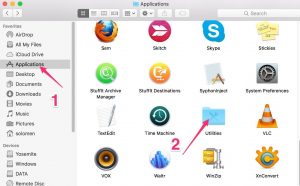
- ამ ქმედებების შემდეგ, თქვენ ნახავთ ფანჯარას ეკრანზე, რომელშიც იქნება პროგრამების სია, მაგრამ აქედან თქვენ უნდა აირჩიოთ მხოლოდ ერთი პროგრამა, კერძოდ "დისკის კომუნალური"
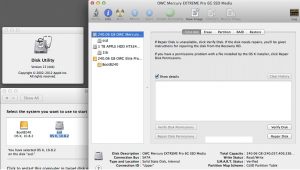
- ახლა, როდესაც თქვენს ეკრანზე იხსნება პროგრამა (პანელი)) "განაწილება კომუნალური", თქვენ უნდა იპოვოთ თქვენი USB მოწყობილობა იქ, ანუ Flash Drive, შემდეგ კი დააჭირეთ მასზე და შეარჩიეთ ჩანართი "წაშლა"
Ფრთხილად იყავი! Flash Drive– ის ფორმატისას, დარწმუნდით, რომ აირჩიეთ ფორმატი "Mac OS გაგრძელდა."
აღსანიშნავიარომ ოპერაციული სისტემის ძველ ვერსიებში Mac OS, თქვენ შეგიძლიათ შექმნათ მხოლოდ ის Flash Drive, რომლის წაკითხვაც სისტემას შეუძლია.
- თქვენი დისკის ფორმატირების შემდეგ, შეიძლება შეამჩნიოთ, რომ მეხსიერების შევსების პროცენტული მაჩვენებელი შემცირდა, რის შედეგადაც შეგიძლიათ სხვა მოქმედებების შესრულება თქვენი Flash Drive– ით.
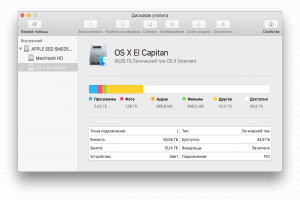
Მნიშვნელოვანი! მთელი დისკი, მათ შორის Flash დისკები, რომლებიც ფორმატირებულ იქნა MAC მოწყობილობაზე, მომავალში არ იმუშავებს Windows და Linux სისტემებზე. ამიტომ, Windows– სა და Linus– ზე მათთან მუშაობისთვის, თქვენ უნდა გადაიტანოთ ისინი შესაბამის ფორმატში, ანუ ან ცხიმი, FAT32 ან NTFS.
მეთოდი 1. როგორ აისახოთ USB ფლეშ დრაივი Mac მოწყობილობებისთვის?
Flash Drive- ზე ფორმატის შესაცვლელად, თქვენ უბრალოდ უნდა დაიცვათ ჩვენი ინსტრუქციები:
- პირველ რიგში, თქვენ უნდა გახსნათ განაცხადი "დისკის კომუნალური."
- ამის შემდეგ, თქვენ უნდა აირჩიოთ თქვენი მოწყობილობა ან დისკი, შემდეგ კი დააჭირეთ ღილაკს "წაშლა".
- ახლა ფანჯრის ფანჯარაში "წაშლა" თქვენ შეამჩნევთ დამატებითი ფორმატირების პარამეტრების არსებობას, რომელიც შეიძლება შეიცვალოს, მაგრამ ჩვენ ვირჩევთ ფორმატს "Mac OS გაფართოებული"და შემდეგ დაადასტურეთ თქვენი მოქმედებები ღილაკის დაჭერით "წაშლა".
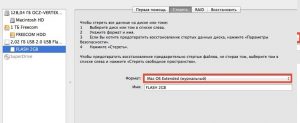
მეთოდი 2. როგორ თარგმნოთ დისკის ფორმატი ცხიმსა და ექსფატში?
Mac OS ოპერაციული სისტემაზე დისკის კომუნალური პროგრამა ძალიან ვრცელია, იმასთან დაკავშირებით, რომლითაც შეგიძლიათ მარტივად შეცვალოთ ფორმატი თქვენს Flash Drive- ზე, ასე რომ მას შეუძლია წაიკითხოს Windows და Linux ოპერაციულ სისტემებზე მოქმედი მოწყობილობები.
Flash Drive- ზე ფორმატის შესაცვლელად, თქვენ უბრალოდ უნდა დაიცვათ ჩვენი ინსტრუქციები:
- პირველ რიგში, თქვენ უნდა გახსნათ განაცხადი "დისკის კომუნალური."
- ამის შემდეგ, თქვენ უნდა აირჩიოთ თქვენი მოწყობილობა ან დისკი, შემდეგ კი დააჭირეთ ღილაკს "წაშლა".
- ახლა ფანჯრის ფანჯარაში "წაშლა" თქვენ შეამჩნევთ დამატებითი ფორმატირების პარამეტრების არსებობას, რომელიც შეიძლება შეიცვალოს, მაგრამ ფორმატის შეცვლა გვჭირდება "MS-DOS (ცხიმი)" ან "ექსფატი"და შემდეგ დაადასტურეთ თქვენი მოქმედებები ღილაკის დაჭერით "წაშლა".
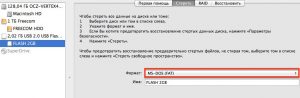
Მნიშვნელოვანი! Exfat ფორმატი არ უჭერს მხარს მულტიმედიური ფაილების მუშაობა, ანუ მუსიკა, ვიდეო და სურათები, რის შედეგადაც აირჩიეთ თქვენთვის საჭირო ფორმატი. მაგრამ მაინც, ეს ფორმატი ყველაზე უნივერსალურია, როგორც მას მხარს უჭერს ფანჯრები, და შემდეგ Mac OS.
მეთოდი 3. როგორ ფორმატირება Flash Drive NTFS ფორმატში
ცხიმის ფორმატის ყველაზე მნიშვნელოვანი მინუსი არის ფაილების გამოყენების უუნარობა, რომლის ზომა აღემატება 4 GB- ს. ამიტომ, თუ თქვენ იყენებთ თქვენს დისკზე თამაშების ჩამოტვირთვის, ვიდეოების და სხვა ნივთების შესანახად, მაშინ უნდა აირჩიოთ NTFS ფორმატი, რომელიც ბევრად უფრო პერსპექტიული და მოსახერხებელია ამ მიზნით.
ამავე დროს, ეს ფორმატიც კი არის პროგრამების სიაში "განაწილება კომუნალური".
USB Flash დისკის NTFS ფორმატში ფორმატისთვის, თქვენ უნდა დაიცვათ ჩვენი ინსტრუქციები და მოქმედებები:
- პირველ რიგში, თქვენ უბრალოდ უნდა ჩამოტვირთოთ ერთი მძღოლი NTFS Paragon ან NTFS Seagate.
- შემდეგ თქვენ უნდა დააინსტალიროთ იგი თქვენს MAC მოწყობილობაზე.
- მძღოლის დამონტაჟების შემდეგ, გადატვირთეთ თქვენი "მაკა"ისე, რომ მასზე ყველა ცვლილება ძალაში შევიდა.
- ახლა თქვენ უნდა ჩასვათ USB ფლეშ დრაივი USB ინტერფეისში.
- როდესაც Flash Drive განისაზღვრა "ყაყაჩოს" მიერ, თქვენ უნდა გახსნათ განაცხადი "დისკის კომუნალური."
- შემდეგ თქვენ უნდა იპოვოთ თქვენი დისკები ამ პროგრამაში და დააჭირეთ მასზე, შემდეგ კი დააჭირეთ ჩანართს "წაშლა"სადაც დამატებით პარამეტრებში უნდა აირჩიოთ ფორმატი "Windows NT Filesystem".
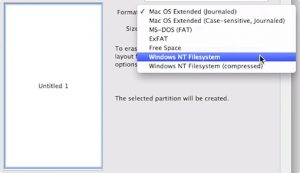
მეთოდი 4. როგორ გავყოთ USB Flash Drive რამდენიმე განყოფილებაში (დისკზე)?
საკმაოდ ღირსშესანიშნავი ვარიანტია ეს მეთოდი, რომელიც არის ის, რომ ფლეშ დრაივი ან დისკი შეიძლება დაიყოს ორ ნაწილად, ერთ ნაწილს ექნება NTFS ფორმატი, ხოლო მეორე ნაწილი იქნება ფორმატი MAC მოწყობილობებისთვის. ამავდროულად, Flash Drive გახდება უნივერსალური და დაიწყებს წაკითხვას, როგორც ყაყაჩოზე, ასევე კომპიუტერზე, და რა თქმა უნდა, სატელევიზიო მოწყობილობაზე.
- ამიტომ, USB Flash Drive– ის 2 სექციად დაყოფის მიზნით, თქვენ უნდა წახვიდეთ ჩანართზე "დისკის განყოფილება"სადაც დაგჭირდებათ პარამეტრების კონფიგურაცია პირველი და მეორე განყოფილებისთვის.
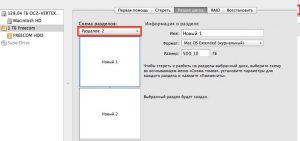
ამაზე ჩვენ ალბათ დავამთავრებთ ჩვენს სტატიას!
გისურვებთ წარმატებებს!
